Mnogo može poći po zlu ako koristite web preglednike za gledanje streaming videozapisa na web lokacijama kao što su Twitch, Dailymotion, UStream, Livestream ili tisuće drugih web-mjesta koja ih nude.
Prvo trebate koristiti preglednik ili dodatak koji su podržani. Ako web-lokacija zahtijeva, primjerice, Flash ili Silverlight, ne možete učiniti ništa osim toga da instalirate dodatak za gledanje streamova u vašem pregledniku. Također možete primijetiti veliku upotrebu resursa tijekom streaminga, zastoja ili čak pauza, a nemojte me pokretati sa sigurnosnim implikacijama pokretanja tih dodataka u pregledniku.
Uspon HTML5-a učinio je Flash i Silverlight zastarjelim, tako da je to današnji Internet manje problem nego prije pet ili deset godina.
HTML5 podržavaju svi moderni preglednici, a iako je on bio posljednji ekser u lijesu za plugin, također može uzrokovati veliku potrošnju resursa i druge probleme na web lokacijama.
Livestreamer
Livestreamer je rješenje za više platformi koje možete koristiti za reprodukciju streaming videozapisa u vašem omiljenom videoplayeru na vašem lokalnom sustavu.
Postoje dva glavna razloga i mnogi manji zbog kojih to možda želite učiniti.
- Za gledanje streamova u vašem lokalnom uređaju ne trebaju vam dodaci ili čak ni preglednik.
- Korištenje resursa je obično mnogo bolje.
Dobra vijest je da nije pretjerano komplicirano za postavljanje, a loša vijest da zahtijeva korištenje naredbenog retka za pokretanje videozapisa koji se mogu osjećati nespretno mnogim Windows korisnicima.
Na ovoj stranici možete preuzeti najnovije izdanje Livestreamer-a. Korisnici Linuxa i Mac-a mogu izvršavati jednostavne naredbe na svom sustavu za to dok su binarne datoteke osigurane za Windows.
Korisnici sustava Windows mogu odabrati prijenosnu verziju ili instalacijsku datoteku. Glavna prednost postavljanja je u tome što Livestreamer dodaje u sistemski put tako da ga možete pokrenuti s bilo kojeg mjesta, a ne samo iz njegove mape.

Prvo što morate učiniti nakon instalacije ili ekstrakcije jest uređivanje konfiguracijske datoteke. Ne brinite, uopće nije teško. Trebate odrediti put do igrača koji želite koristiti.
Konfiguracijska datoteka navodi nekoliko primjera igrača; koristite player player = "C: \ Program Files (x86) \ VideoLAN \ VLC \ vlc.exe" da biste odredili uređaj. Ako ih želite upotrijebiti, možete dodati parametre poput --file-caching = 5000.
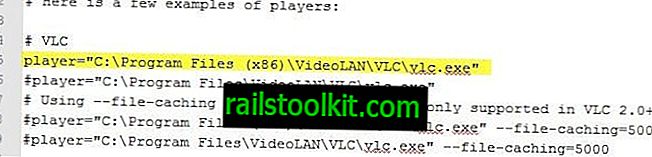
Jednom kada vam to izmakne, otvorite naredbeni redak. Dotaknite Windows tipku, utipkajte cmd.exe i pritisnite Enter, to bi trebalo i učiniti.
Prvo što biste mogli poželjeti je testirati možete li pokrenuti livestreamer s trenutne lokacije. Samo tamo unesite livestreamer i pritisnite Enter. Djeluje ako vidite parametre i informacije o pomoći.
Da biste učitali stream, upotrijebite naredbeni url parametar naredbe livestreamer, npr. Livestreamer twitch.tv/dotastarladder_en najbolje da biste učitali kanal StarLadder EU u najboljoj kvaliteti u odabrani medijski uređaj.
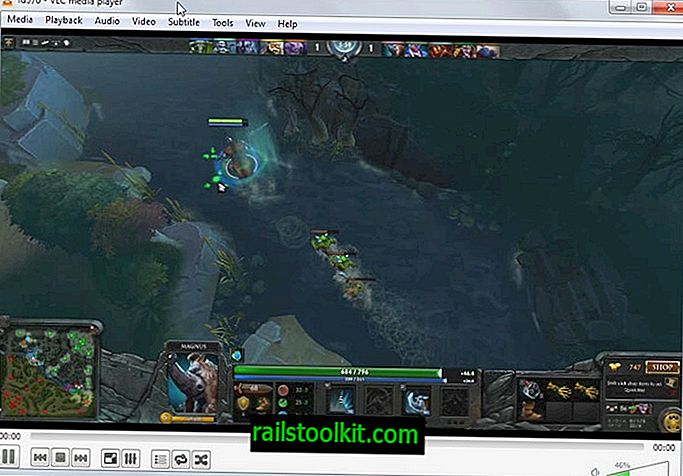
Aplikacija podržava širok izbor parametara koje možete prikazati pokrećući ih bez ikakvih. To uključuje opcije provjere autentičnosti za gledanje streamova koji to zahtijevaju i mnogo, mnogo tehničkih parametara koji mijenjaju parametre veze i slično.
Postoje i druga rješenja kada je u pitanju gledanje streamova na stolnim računalima bez preglednika. YouTube se može reproducirati na radnoj površini pomoću SMPlayera i drugih rješenja, a VLC također podržava neke internetske struje.
Presuda
Livestreamer je divan program za korisnike koji više vole gledati live streaming videa u lokalnom playeru umjesto u pregledniku. To može pomoći korisnicima koji imaju problema s usporavanjem i drugim problemima vezanim za resurse tijekom reprodukcije videozapisa u web-pregledniku, a također i korisnicima koji naiđu na druge probleme povezane s dodacima i preglednicima.













